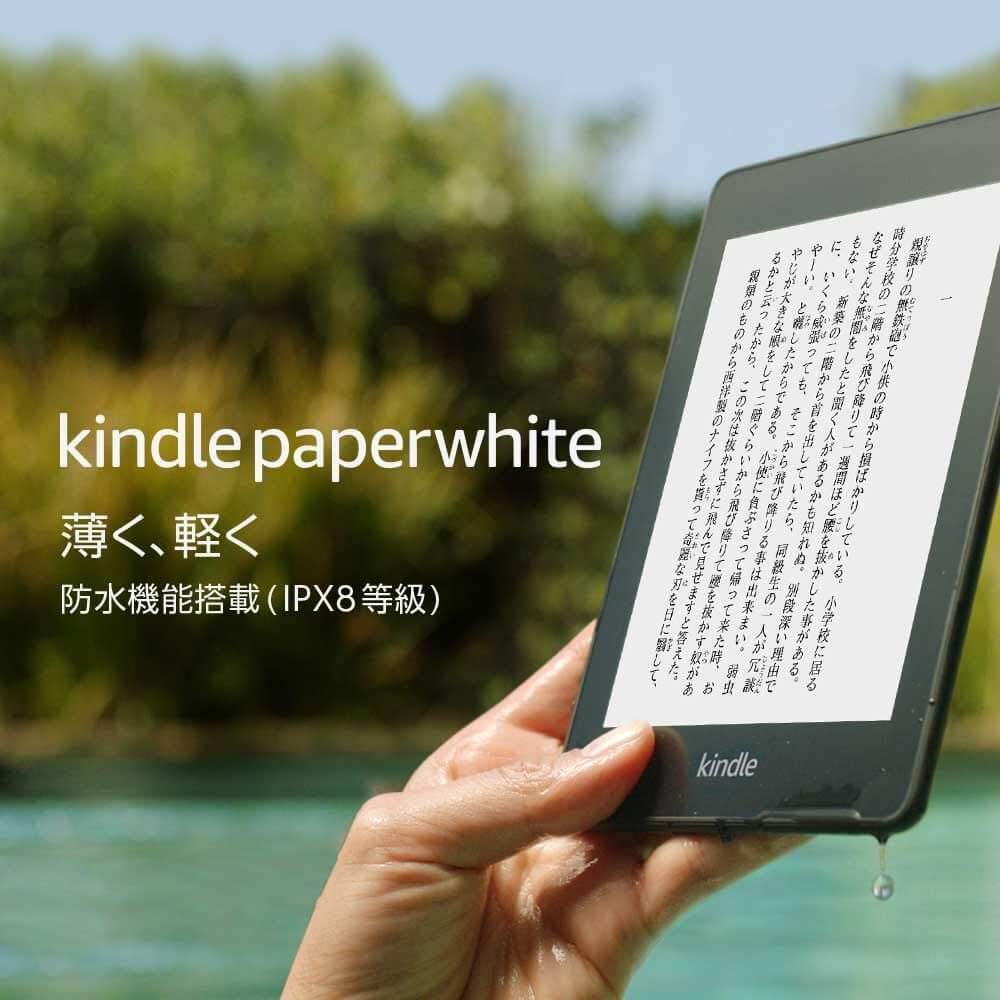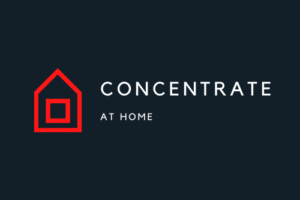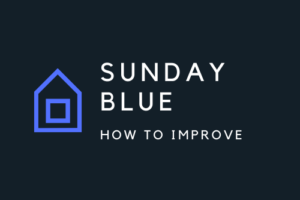こういった疑問に答えます。
✔︎ 本記事の信頼性
この記事を書いている私、なきゅはKindle歴5年です。読書する時は絶対Kindleです。
昔は紙の本とか、スマホで読書をしていましたが、今はKindlePaperwhite一択です。
KindlePaperwhiteは読書が捗る最高の神アイテムなんですよ。
KindlePaperwhiteのおかげで、毎晩の1時間の読書が習慣になりました。
✔︎ 本記事の内容
- Kindle Paperwhiteとは?
- Kindle Paperwhiteのメリット・デメリット
- 「第10世代 8GB wi-fi 広告なし」一択の理由
- Kindleで読書をする方法
- Kindle読書が100倍捗るグッズ【絶対に買うべき】
今回は、Kindle Paperwhiteは「第10世代 8GB wi-fi 広告なし」一択の理由をお伝えします。
この記事を読めば、読書に最適なKindleが分かります。(メリット・デメリット含め)
合わせてKindleで読書をする具体的な方法、読書が100倍捗るグッズも紹介します。

※「第10世代 8GB wi-fi 広告なし」一択の理由を早く知りたい人はこちらをクリック
Kindle Paperwhiteとは?
Amazonが開発した「kindle専用端末」
Kindleはスマホでも良いですが、読書を効率化するなら「Kindle Paperwhite」で読書するのがオススメ。
✔︎ Kindle Paperwhite

Kindle Paperwhite 防水機能搭載 wifi 8GB ブラック 電子書籍リーダー
紙の本を読んでいるかのような感覚
Kindle Paperwhiteを手にした瞬間、今までの常識が覆りました。
「あ、技術はここまで進歩したんだな。」と。
本当に紙の本みたいなんですよ。あくまで電子書籍だし、機械だからと舐めていると驚きます。
マジで紙です。質感というか、文字の見え方まで紙同然です。にも関わらず、暗いとこでも読めます。
効率を求める人から需要が高まっている
Kindle Paperwhiteは効率を求める人からの需要が高いです。
品質、機能ともに優れていないと成り立ちませんよね。それだけ価値のあるアイテムなんです。
Kindle Paperwhiteのメリット

Kindle Paperwhite 防水機能搭載 wifi 8GB ブラック 電子書籍リーダー
✔︎ Kindle Paperwhiteのメリット
- 読書以外の機能がないので読書に集中できる
- ブルーライトカットで、寝る前の読書に最適
- 睡眠の質を下げないので、生産性が上がる
- Amazonのアカウントで連携できるので、購入したkindle本をすぐに読める
読書以外の機能がないので読書に集中できる
これが読書の効率化の最大のポイントです。
「読書以外の機能がない」
このご時世に、1つの機能しかないデバイスなんて役に立たないと思われたかもしれません。
逆です。1つの機能しかないデバイスなんてそうそう無いから、役に立つんです。
スマホはいろいろな機能がありすぎて、マルチタスクになってしまいがちです。
kindleのアプリを開いたはいいものの、ついついTwitterやYoutubeを見てしまった経験は誰もがありますよね。
Kindle Paperwhiteならそれがありません。だって読書しかできないですから。
読書をシングルタスクにして、習慣化するには最高のアイテムなんです。
ブルーライトカットで、寝る前の読書に最適
Kindle Paperwhiteならではの機能です。
先述したとおり、本当に紙の本を読んでいるかのような感覚です。
寝る前に暗いところで読んでも目は疲れません。
寝る前ってスマホをついついいじりがちですが、
Kindle Paperwhiteがあれば、寝る前の行動が決まりますよね。読書です。
睡眠の質を下げないので、生産性が上がる
寝る前にKindle Paperwhiteで読書をすれば、睡眠の質が上がります。
大抵の人は寝る前にスマホをいじってブルーライトを浴びて、睡眠の質を低下させています。
Kindle Paperwhiteがあれば、それがなくなり、睡眠の質をあげることができます。
睡眠の質は全ての土台ですよね。生産性を気にするのであれば睡眠の質に気を使うのは当然です。
Kindle Paperwhiteを使えば日常の、いや、人生の生産性が上がります。
Amazonのアカウントで連携できるので、購入したkindle本をすぐに読める
ここは電子書籍デバイスのいいところですよね。
Kindle Paperwhiteはもちろんwi-fiが繋げるので、Amazonアカウントと連携できます。
つまり、kindleストアで購入した本はすぐに同期できるということです。
wi-fiだけではなく、4G回線を使用するモデルもあります。
Kindle Paperwhiteのデメリット

Kindle Paperwhite 防水機能搭載 wifi 8GB ブラック 電子書籍リーダー
Kindle Paperwhiteのデメリット
- 読書以外の機能がない
- ポケットに入るサイズではない
- そのままだと少し持ちにくい
読書以外の機能がない
ここは先述した通り、読書に集中できるというメリットに入るので、デメリットとは言えないですね。
本当にデメリットが少ないので、無理やり項目として入れました。
人によってはデメリットに感じるかもしれませんが、これをデメリットと感じるならば買う必要はないでしょう。
ポケットに入るサイズではない
Kindle Paperwhiteはポケットには入りません。
小型タブレット程度のサイズなので、持ち運びするならバッグは必須でしょう。
ただ、家で寝る前に読書をする時の専用端末にすれば、持ち運びする必要がないので、デメリットにはなりませんね。
ちなみに私はKindle Paperwhiteを家で寝る前に読書をする時の専用端末にしています。
そのままだと少し持ちにくい
Kindle Paperwhiteの最大のデメリットはここです。
スマホよりも大きく、タブレットよりも小さい微妙なサイズです。
片手だと少し持ちにくいんです。重さは大したことないのですが。
ただ、安心してください。このデメリットを完全解決してくれる神アイテムがこちらです。
※このアイテムのレビューはこちら(ページ最下部にジャンプします)
✔︎ BUNKER RING

「第10世代 8GB wi-fi 広告なし」一択の理由

Kindle Paperwhite 防水機能搭載 wifi 8GB ブラック 電子書籍リーダー
なぜ「第10世代」が良いのか
Kindle Paperwhiteは「第7世代」の次は「第10世代」です。8と9はありません。
大抵の人はこの2つで迷うと思うので、「第10世代」が「第7世代」から進化している点を挙げます。
結論から言うと、「第7世代」とはそれほど価格差はないので。「第10世代」をお勧めします。
自己投資は最大の投資なので、ケチるところではないと思います。
- 防水機能
- 軽量、小型化
- フラットスクリーン
- 容量
- フロントライト
防水機能
Kindle Paperwhiteを家で使う端末にしていると、意外と水とかこぼします。
少しの投資で、万が一に備えられるなら防水機能はあった方が良いです。
小型、軽量化
第7世代と比べると、軽量、小型化に成功しています。
手で持って読書するので、この改善は大きいですね。
重さ:ー23g。高さ:ー2mm、幅:ー1mm、厚さ:ー0.92mmとなってます。
フラットスクリーン
画面と、外枠の段差が消えています。格段に使いやすくなっているので、良い改善ですね。
容量
第7世代は4MBでしたが、第10世代では「8MB、32MB」から選べます。
本だけなら32MBも要りませんが、4MBだと少し足りません。8MBがベストです。
フロントライト
暗いところで画面を照らすフロントライトの数が4→5個に増えています。
ここはそんなに違いがわからないです。笑
なぜ「8GB」が良いのか
漫画でも130冊程度入るので、書籍ならその3倍以上は入ります。
しかも書籍の読書に集中する目的で買うと思うので、8GBで十分です。
いざとなったらクラウドに保存すれば良いですが、そんなに保存しないと思います。
なぜ「wi-fi」が良いのか
家で寝る前の読書専用端末にするのがベストで、ポケットに入るサイズではない。
つまり家で使う端末になるので、wi-fiで十分です。外出時はスマホで読書しましょう。
なぜ「広告なし」が良いのか
たかだか2000円の差で、広告がいちいち出てきて集中力を下げられる方がコストですよね。
自己投資の妨げになる要因は潰しましょう。自己投資はケチるところではありません。
✔︎ Kindle Paperwhite

Kindle Paperwhite 防水機能搭載 wifi 8GB ブラック 電子書籍リーダー
Kindleで読書をする方法3つ
kindle unlimited
「kindle unlimited」は月額980円でKindle本が読み放題の神サービスです。(私も使っています)
初回30日間無料体験ができます。30日以内に解約すれば無料です。お金はかかりません。
もちろんKindleはスマホアプリもあるので、スマホで本が大量に読めます。
✔︎ kindle unlimitedのやり方
Kindleストアに、スマホでアクセスして、好きな作品のページに行きます。
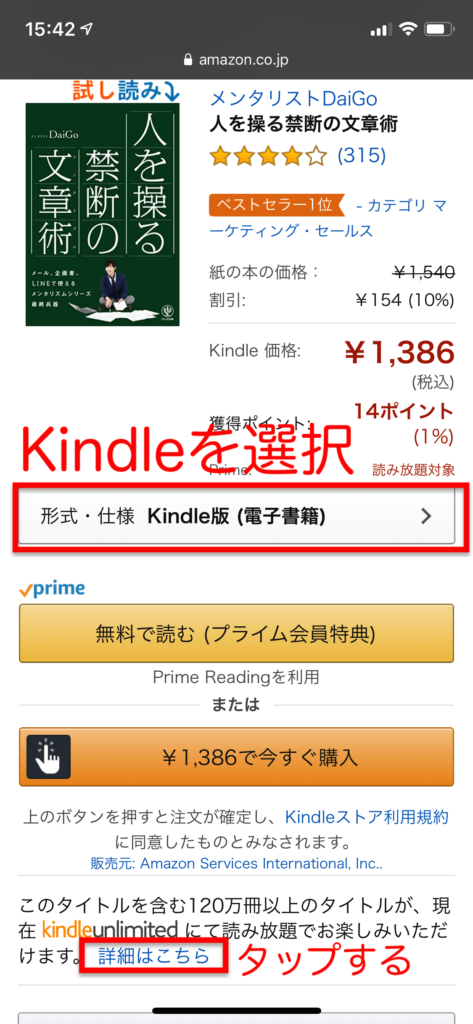
形式・仕様で「Kindle版(電子書籍)」をタップします。
ページ下部の「詳細はこちら」をタップします。
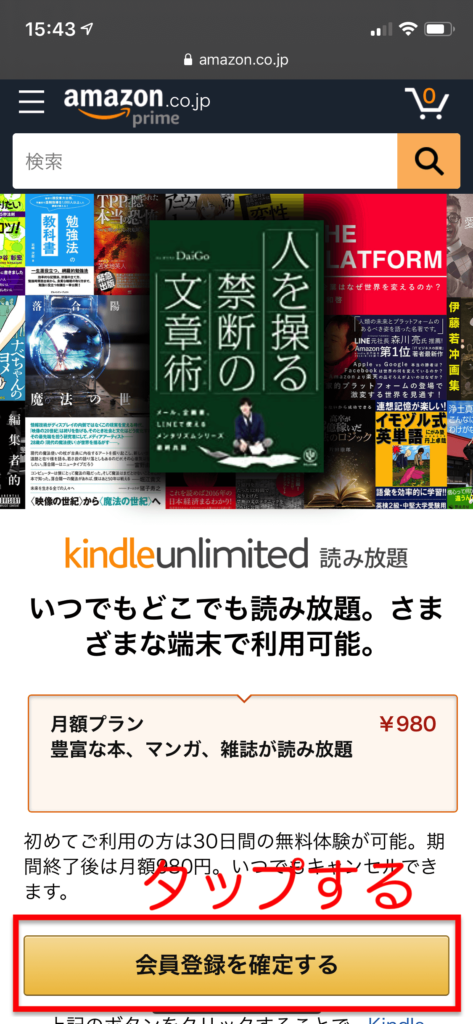
ページ下部の「会員登録を確定する」をタップします。これで決済したら無料体験完了です!
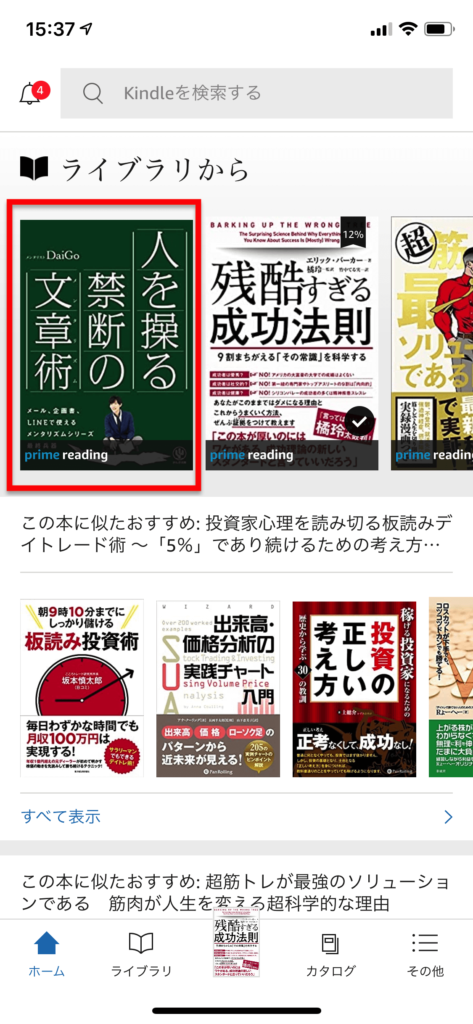
kindleアプリを開くと、購入した本が表示されます!

Prime Reading
Amazonプライム会員になると、「Prime Reading」という特典で、有名な本(ベストセラーなど)が読み放題になります。
※ Amazonプライム会員は30日間の無料体験ができます。30日間以内に解約すれば無料です!料金は一切かかりません!
さらに、Kindleデバイス(Kindle Paperwhiteなど)で、Kindle本が月1冊無料です。
とりあえずAmazonプライム会員を無料体験して、Kindle Paperwhiteを購入し、Prime Reading、月1冊無料特典で読書を楽しむ。
(物足りなければkindle unlimitedに無料体験してみるのがオススメ!)
✔︎ Amazonプライム会員でできること
- 配送料が無料
- お急ぎ便、日時指定が無料
- Prime Readingで本が読み放題
- Primeビデオで映画やドラマが見放題
- Prime Musicで音楽が聴き放題
- Kindle本が月1冊無料(Kindleデバイスのみ)
Amazonプライム会員になったついでに、kindleデバイスなら月1冊無料。ベストセラーの本が読み放題になるのでコスパ良すぎですね。


✔︎ Prime Readingのやり方
まずAmazonプライム会員の無料体験をします。
Kindleストアに、スマホでアクセスして、好きな作品のページに行きます。
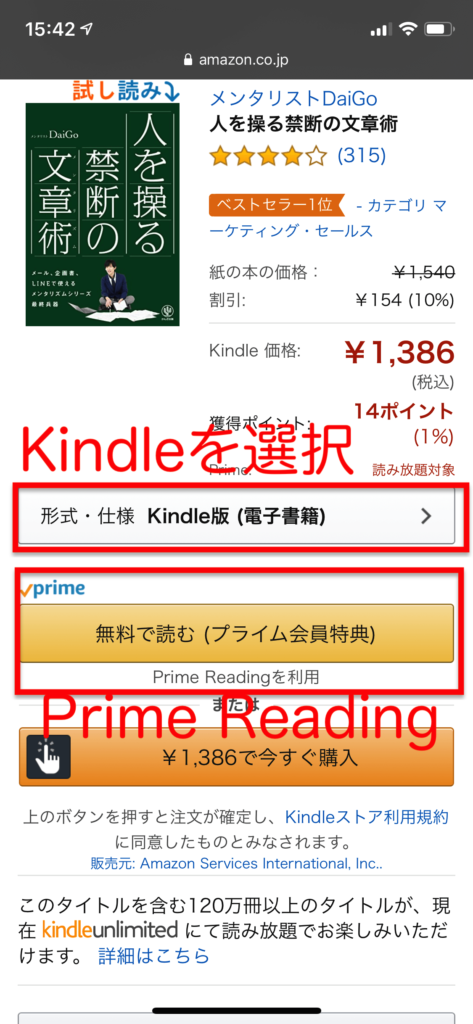
形式・仕様で「Kindle版(電子書籍)」をタップします。
無料で読む(プライム会員特典)をタップします。
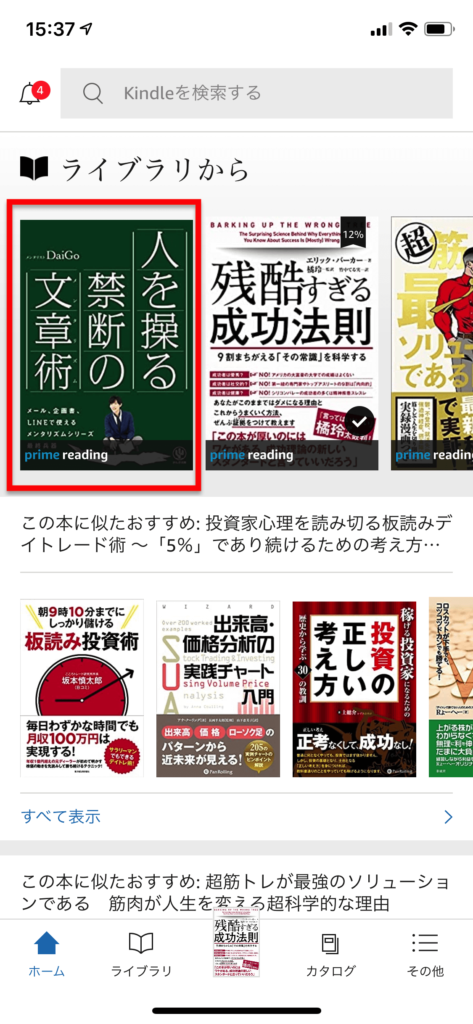
kindleアプリを開くと、購入した本が表示されます!!
単品でkindle書籍を買う
単品でkindle書籍を買う方法もあります・・が。
「kindle unlimited」「Prime Reading」で大抵の有名な本は読めるので、あまりオススメではないです。
他のAmazonのサービスは使わないし、自分が読みたい本はマイナーなものが多いという人だけこの方法が良いです。
ただAmazonのサービスは本当に豊富なので、私個人としてはプライム会員になるのはコスパ抜群の行動だと思います。
それでPrime Readingで満足できない場合は、kindle unlimitedの無料体験をする。。がベストですね。
私は読書大好きなので、kindle unlimitedは継続しています。月980円で自己投資できるなら安いものです。
Kindle読書が100倍捗るグッズ【絶対に買うべき】
Kindle Paperwhiteはそのままだと少し持ちにくい
Kindle Paperwhiteの最大のデメリットはここです。
スマホよりも大きく、タブレットよりも小さい微妙なサイズです。
片手だと少し持ちにくいんです。重さは大したことないのですが。
ただ、安心してください。このデメリットを完全解決してくれる神アイテムがこちらです。
✔︎ BUNKER RING

✔︎ BUNKER RINGを取り付けてみた
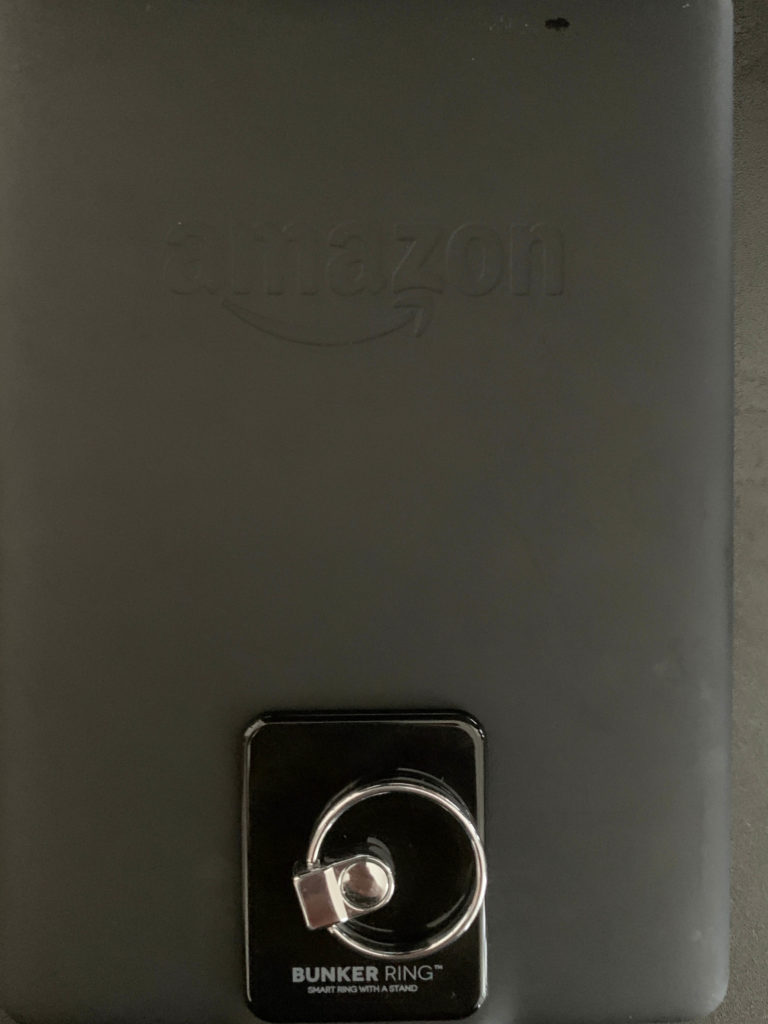
Kindle Paperwhiteの裏面、下の方にBUNKER RINGを取り付けます。
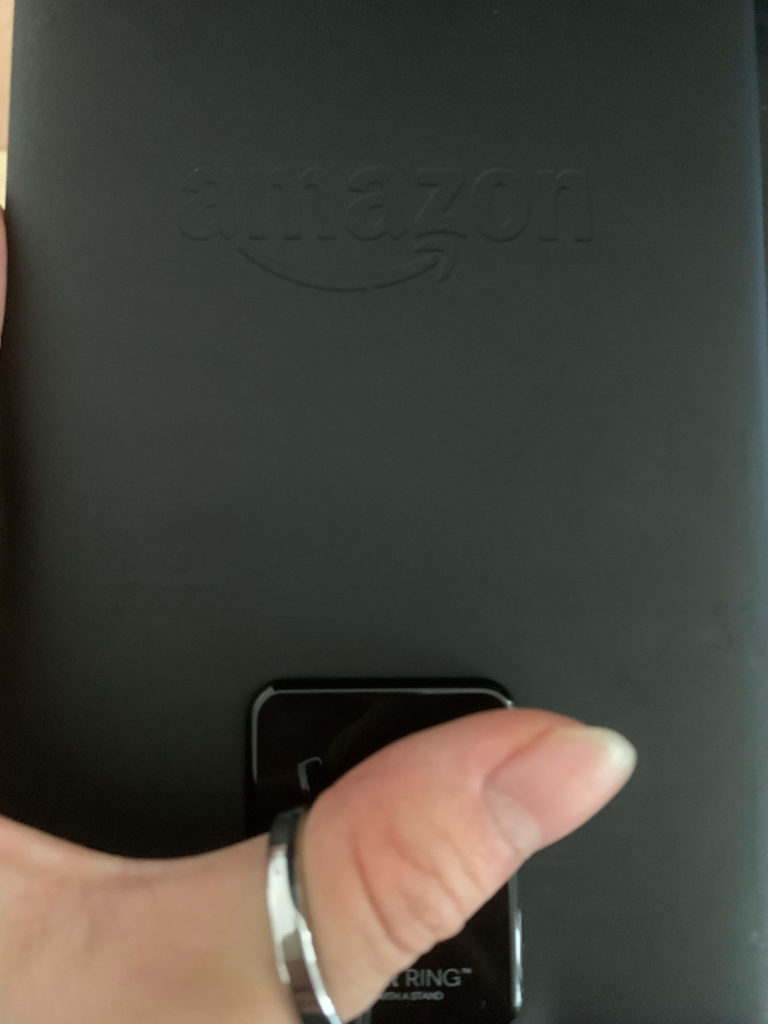
指を引っ掛けると本当に持ちやすくなります。これで読書が捗る。